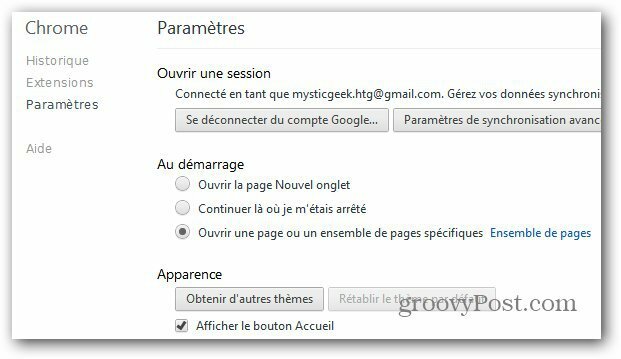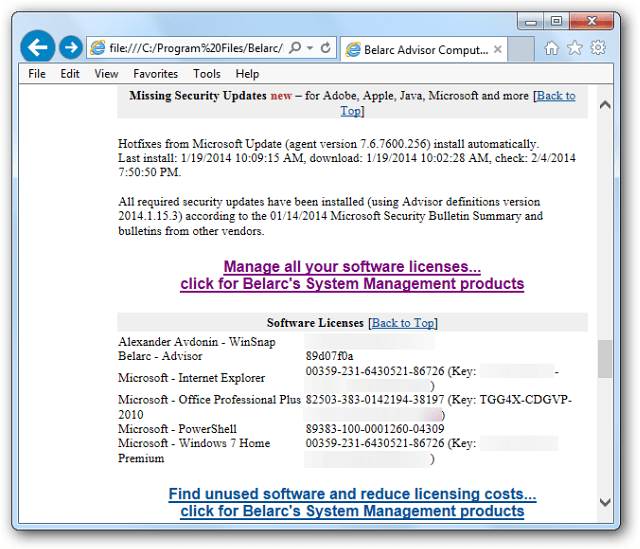Как удалить видео в TikTok из своей учетной записи
ТИК Так Социальные сети Социальная сеть Герой / / April 15, 2021

Последнее обновление

Если вы Пользователь TikTok кто любит делиться видео с другими, может быть время, когда одно из этих видео окажется не так хорошо, как вы надеетесь. Или, может быть, вы сняли видео, которое сохранили как черновик, и решили избавиться от него, а не дорабатывать или редактировать.
В этом руководстве мы покажем вам, как удалить видео TikTok из вашей учетной записи. Мы расскажем, как удалить текущее видео, которое вы снимаете, видео, которое вы уже опубликовали, и видео, которое вы сохранили как черновик. Независимо от того, где находится это видео в TikTok, вы можете избавиться от него в несколько нажатий!
Как удалить текущее видео
После того, как вы запишете видео в TikTok, у вас есть пара дополнительных шагов, прежде чем вы им поделитесь. Эти шаги позволяют добавлять мультимедийные данные, такие как звук, эффекты или текст, вместе с хэштегами, упоминаниями и описанием. Благодаря этим шагам у вас есть несколько способов отказаться от видео и начать заново или не снимать его вообще.
На экране записи TikTok
Иногда вы начинаете записывать видео и понимаете, что вам нужно остановиться. Чтобы завершить запись и удалить видео, выполните следующие действия.
- Немедленно коснитесь галочка справа внизу.
- Вместо того, чтобы нажимать Далее, нажмите стрела вверху слева, чтобы вернуться.
- Затем нажмите Икс, также вверху слева.
- Вас спросят, хотите ли вы Начать сначала или же Отказаться что вы сняли.
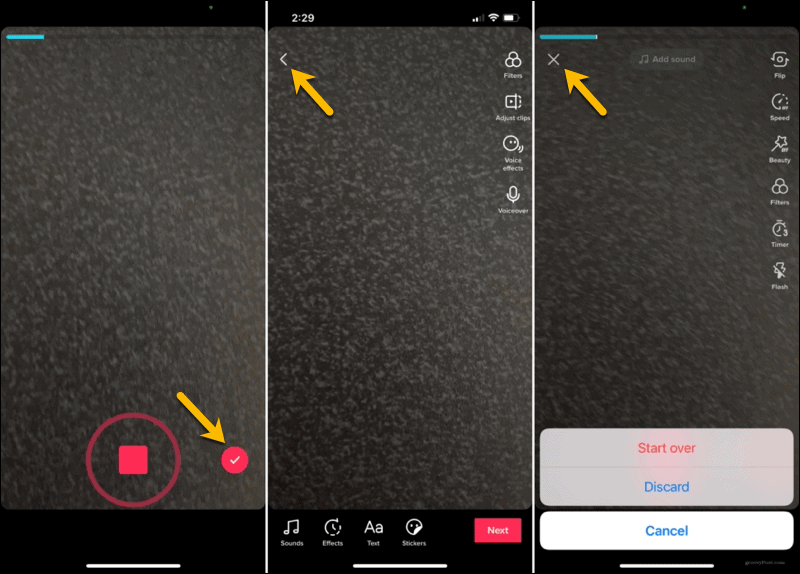
На экране редактирования TikTok
Если вы сняли быстрое видео, у вас может не хватить времени, чтобы нажать на галочку, описанную выше. Не беспокоиться! Следуй этим шагам.
- Когда вы увидите предварительный просмотр видео на экране редактирования, коснитесь стрела вверху слева, чтобы вернуться.
- Затем нажмите Икс.
- Выберите либо Начать сначала или же Отказаться.

На экране публикации в TikTok
Если вы дойдете до экрана публикации, а затем решите удалить видео, все будет так же, как указано выше.
- Нажмите стрела вверху слева, чтобы вернуться
- Нажмите стрела снова на экране редактирования.
- Ударь Икс.
- Выбирать Начать сначала или же Отказаться.
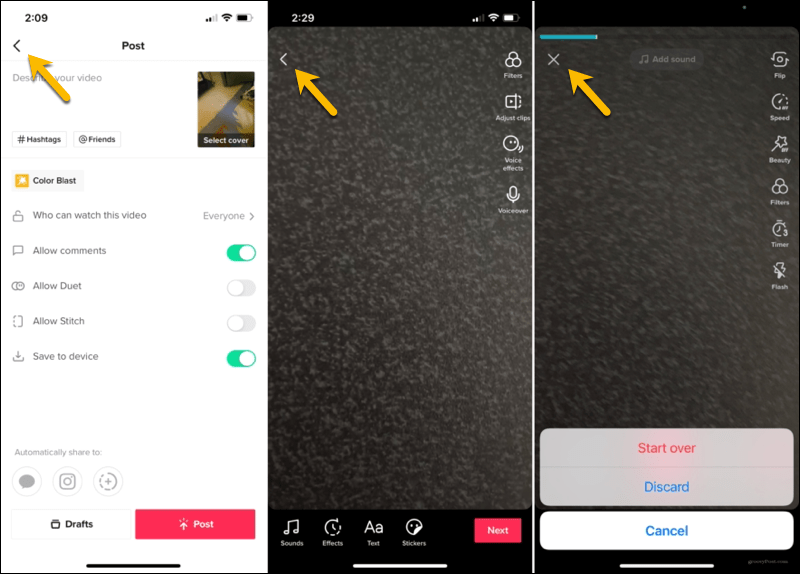
Как удалить общее видео в TikTok
Возможно, вы уже разместили в TikTok видео, которое теперь хотите удалить. Это быстрый и простой процесс.
В мобильном приложении TikTok
- Нажмите Мне вкладка внизу, чтобы перейти в свой профиль.
- Выберите видео, которое хотите удалить.
- Нажмите Более кнопка (три точки) в правом нижнем углу.
- В третьей строке, прямо над «Отмена», прокрутите вправо и нажмите Удалить.
- Подтвердите это действие, нажав Подтверждать.
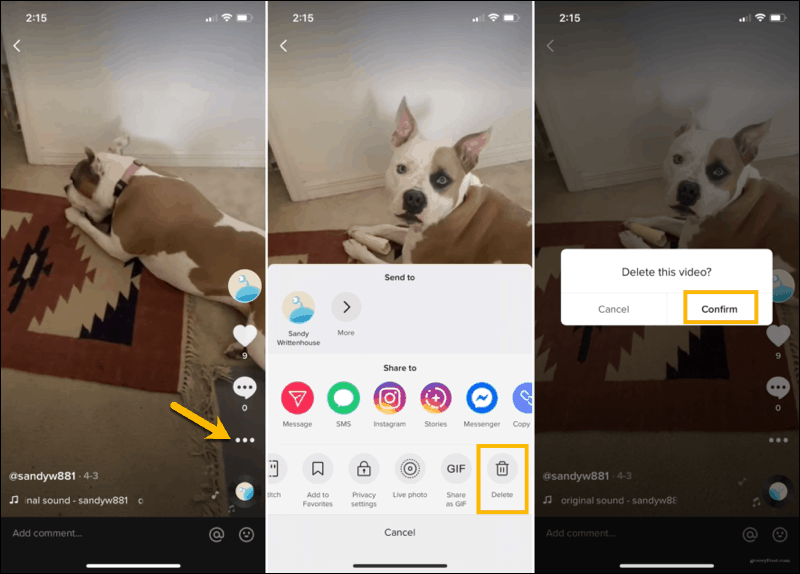
На сайте TikTok
Вы также можете удалить размещенное видео с сайта TikTok. Посещение ТИК Так, войдите в систему и выполните следующие действия.
- Щелкните свой значок профиля вверху справа и выберите Просмотреть профиль.
- Выберите видео, которое хотите удалить.
- Щелкните значок Более кнопку (три точки) в правом верхнем углу и выберите Удалить.
- Подтвердите это действие, нажав Удалить.
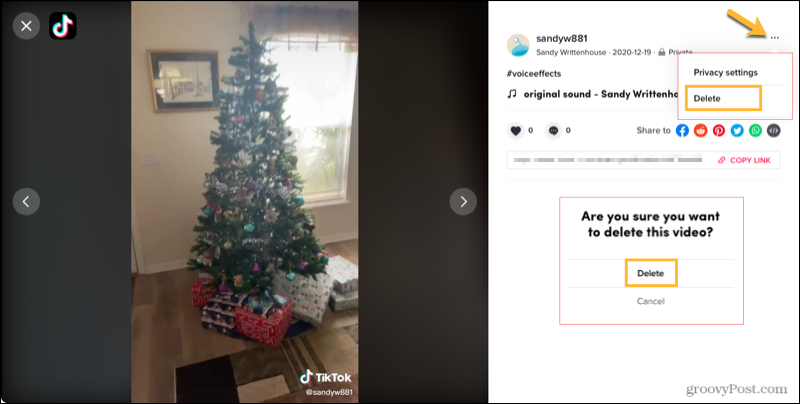
Как удалить сохраненное видео в TikTok
Если у вас есть видео, сохраненное как черновик, которое вы решили никогда не публиковать, вы можете удалить его из своей учетной записи. Вы также можете удалить несколько черновиков видео одновременно.
Удалить отдельный черновик
- Нажмите Мне вкладка внизу, чтобы перейти в свой профиль.
- Выбирать Черновики.
- Проведите справа налево по видео, которое хотите удалить, и коснитесь Удалить.
- Подтвердите это действие, нажав Отказаться.
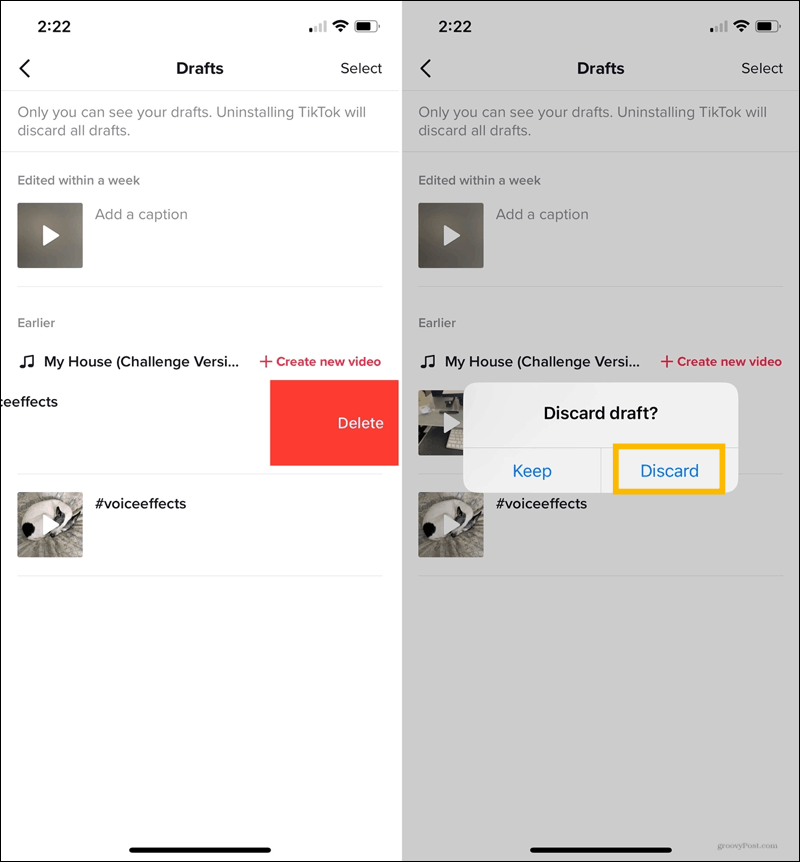
Удалить более одного черновика
- Нажмите Мне вкладка внизу, чтобы перейти в свой профиль.
- Выбирать Черновики.
- Кран Выбирать вверху справа.
- Отметьте круги для видео, которые хотите удалить.
- Кран Удалить (X) внизу.
- Подтвердите это действие, нажав Отказаться.
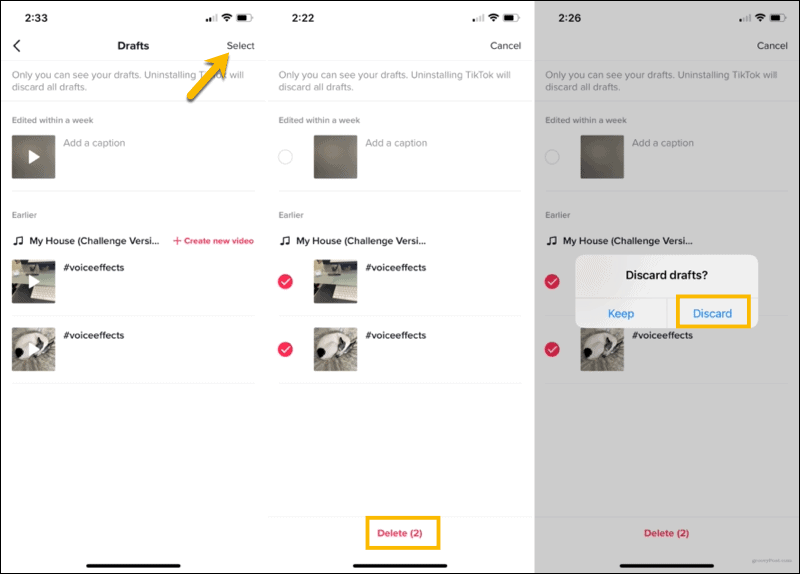
Легко удаляйте в TikTok видео, которые вам не нужны
Вы не зацикливаетесь на видео, которые вы снимаете, которые получаются плохо или которые вам просто не нравятся. Как видите, вы можете удалить видео в TikTok перед тем, как поделиться, после публикации или которые вы сохранили.
Для больше на TikTok, заходите почаще с GroovyPost! Мы будем освещать дополнительные темы в этом популярном видео-приложении для социальных сетей.
А пока взгляните на как редактировать видео на вашем iPhone который вы хотите загрузить в TikTok!
Как очистить кеш, файлы cookie и историю просмотров Google Chrome
Chrome отлично сохраняет историю просмотров, кеш и файлы cookie, чтобы оптимизировать производительность вашего браузера в Интернете. Ее как ...
Согласование цен в магазине: как узнать цены в Интернете при совершении покупок в магазине
Покупка в магазине не означает, что вы должны платить более высокие цены. Благодаря гарантиям совпадения цен вы можете получать онлайн-скидки при покупках в ...
Как подарить подписку Disney Plus с помощью цифровой подарочной карты
Если вам нравится Disney Plus и вы хотите поделиться им с другими, вот как купить подписку Disney + Gift за ...
Ваш путеводитель по совместному использованию документов в Google Документах, Таблицах и Презентациях
Вы можете легко сотрудничать с веб-приложениями Google. Вот ваше руководство по совместному использованию в Google Документах, Таблицах и Презентациях с разрешениями ...